组网需求
-
AC组网方式:旁挂二层组网。
-
DHCP部署方式:
-
AC作为DHCP服务器为AP分配IP地址。
-
防火墙作为DHCP服务器为STA分配IP地址。
-
-
业务数据转发方式:直接转发。
网络拓扑图
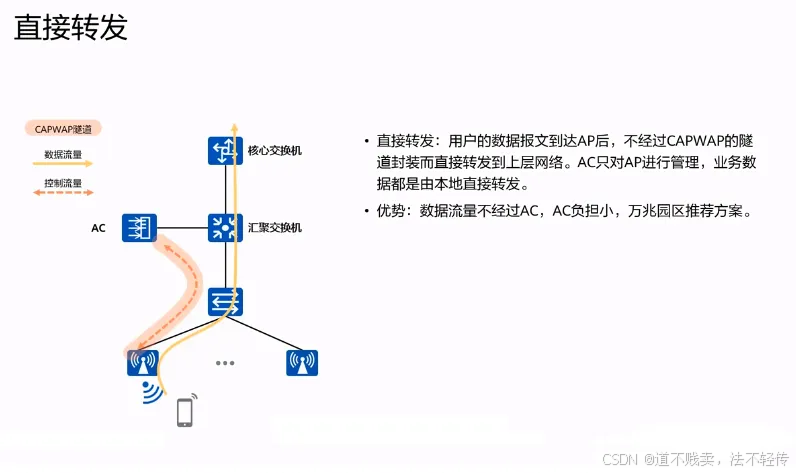
对于旁边路直接转发,优点就是数据流量不经过AC,适合大型网络,用户数据到达AP后,不经过CAPWAP隧道封装,直接转发到上层网络设备,这样可以减少AC的负载。
然后再简简单单画个拓扑图:
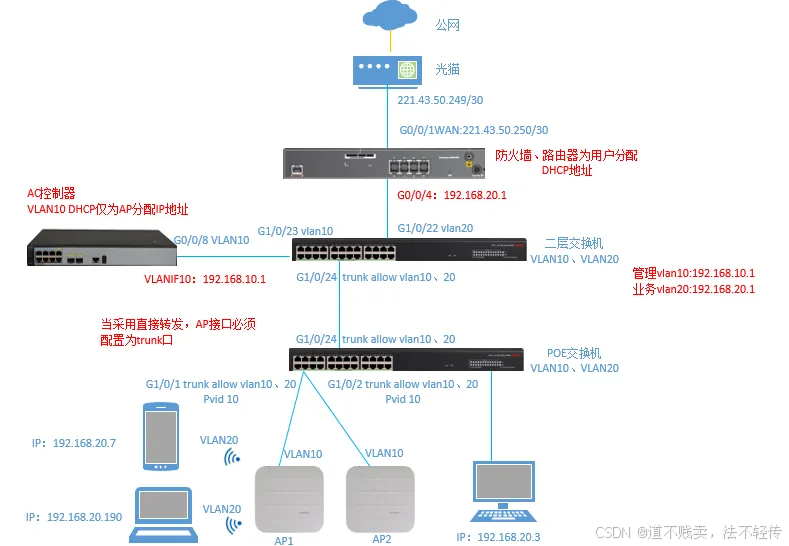
当然了,旁挂模式,所有交换机AC配置清空,重新配置。
配置步骤
采用如下的思路进行WLAN配置:
第一步:配置二层交换机、POE交换机、AC控制器的基本配置。
第二步:检测AC的DHCP配置是否正常。
第三步:进入AC WEB界面进行基本参数配置。
第四步:AP上线配置。
第五步:检测AP是否可以正常上线?
第六步:配置无线业务。
第七步:检测无线信号是否配置正确,是否可以正常连接?
第八步:防火墙基本配置,DHCP配置,上网配置,检测无线网络是否可以正常上网?
详细步骤
第一步:配置二层交换机、POE交换机、AC控制器的基本配置。
首先配置二层交换机的三个接口,配置为不同的vlan,和trunk口。G1/0/22是连接到防火墙trust口。G1/0/23是连接AC控制器的G0/0/8口,G0/0/8口vlan10,vlanif10作为AC的源地址,隧道接口地址。G1/0/24是连接POE交换机的G0/0/24接口。
由于是直接转发,隧道创建需要vlan10通过 ,业务数据vlan20,通过AP直接转发到POE交换机,然后POE交换机再把vlan20业务数据,转发到这个二层交换机的G0/0/24口。
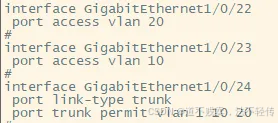
然后配置POE交换机配置,G1/0/1和G1/0/2是连接两个AP的,G1/0/24是上连二层交换机的。
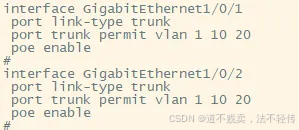
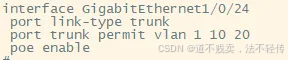
再然后,就开始AC的基本配置了。首先,要配置G0/0/8为vlan10,然后配置vlanif10的IP地址,然后再配置DHCP,AC上的DHCP manage这个管理DHCP是为了AP自动获取的,用户IP地址不从AC上获取。用户IP地址,自动从防火墙上获取。
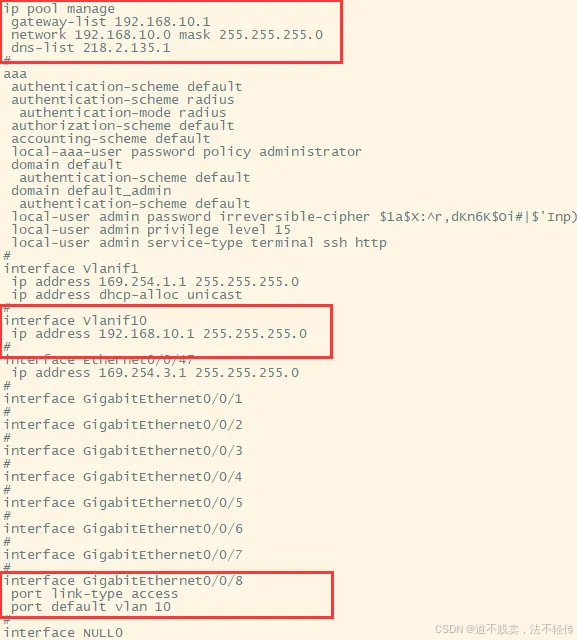
第二步:检测AC的DHCP配置是否正常
在AC上,我也把G0/0/7划分到vlan10,这样笔记电脑可以通过这个G0/0/7登录到AC web界面进行配置,而且还可以测试G0/0/7是否可以正常获取到vlan10网段的IP地址?
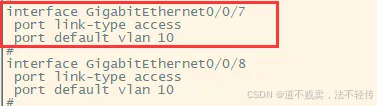
这时把,电脑连接到AC的G0/0/7
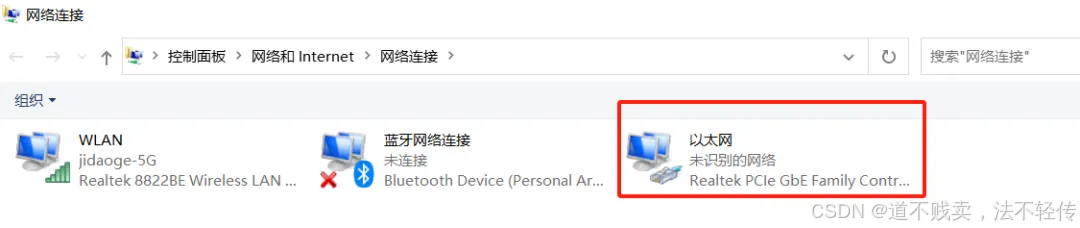
没有获取IP地址。
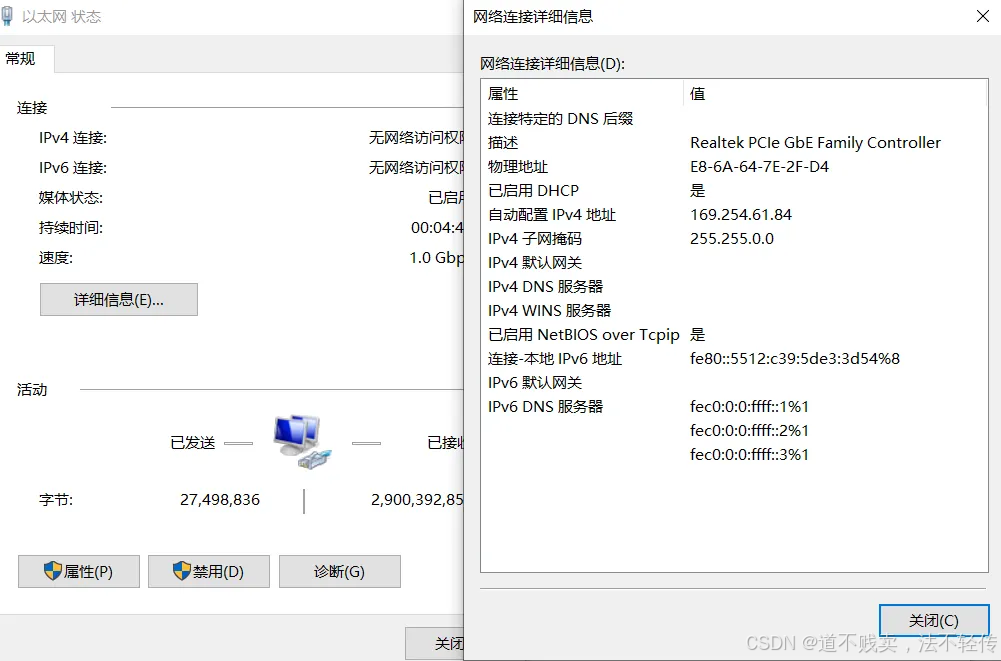
在AC上查看配置发现,vlanif10中没有启用全局DHCP调用,这时开启全局DHCP,发现报错:如果要开始全DHCP,请先开启DHCP功能。
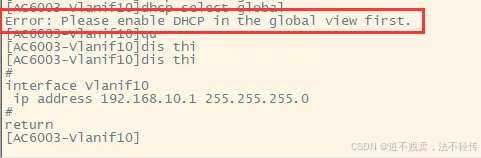
然后使用dhcp enable开启。
![]()
然后再进入vlanif 10 使用dhcp select global。








 最低0.47元/天 解锁文章
最低0.47元/天 解锁文章

















 1万+
1万+

 被折叠的 条评论
为什么被折叠?
被折叠的 条评论
为什么被折叠?








